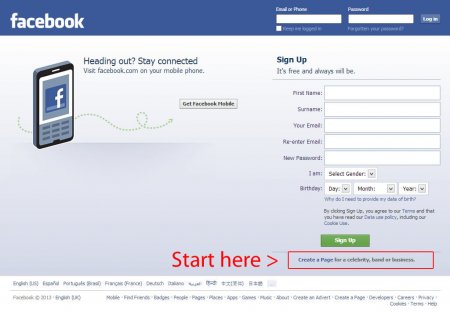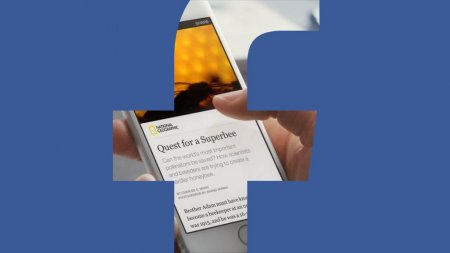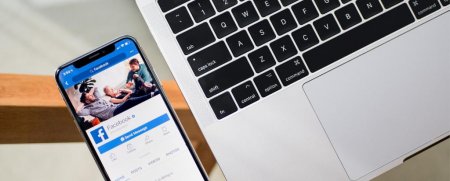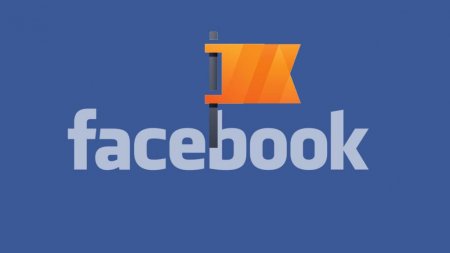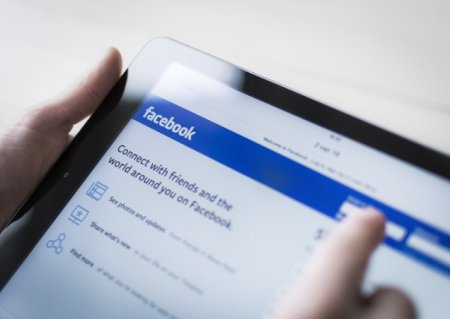Як зробити бізнес-аккаунт в "Фейсбук": створення, налаштування та розкрутка
Сьогодні складно заперечувати, що більше двох мільярдів активних користувачів Facebook можуть допомогти в просуванні будь-якого бізнесу. Основний аргумент полягає в тому, що в цій соціальній мережі людям легше знаходити потрібну інформацію, і взаємодіяти зі своїм брендом в Інтернеті. Як зробити бізнес-аккаунт в «Фейсбуці» і розкрутити його? Для цього потрібно виконати кілька простих кроків.
Коли ви будете готові, натисніть «Почати». Зверніть увагу, що це означає вашу згоду з умовами Facebook для бізнес-сторінок, тому вам слід заздалегідь перевірити їх, перш ніж продовжити.
Зображення вашого профілю почне відображатися у вигляді квадрата на сторінці Facebook, але в оголошеннях і публікаціях воно буде обрізано до кола, тому не розміщуйте будь-які важливі деталі у кутах. Коли ви виберете відмінний варіант, натисніть «Завантажити фотографію профілю». Як налаштувати бізнес-аккаунт «Фейсбук» далі? Тепер настав час обрати зображення обкладинки. Це найбільш помітна картинка в корпоративному акаунті Facebook. Цей образ повинен передати суть вашого бренду і його індивідуальність. Він буде відображатися з роздільною здатністю 820 x 312 пікселів на робочому столі або 640 x 360 пікселів на мобільному телефоні. Зображення має бути не менше 400 пікселів в ширину та у висоту 150. Вибравши відповідну картинку, натисніть «Завантажити фотографію обкладинки».
Незважаючи на те, що скелет сторінки Facebook для вашого бізнесу вже є, вам доведеться виконати багато роботи, перш ніж представити її своїй аудиторії.
Натисніть «Створити ім'я користувача для вашої сторінки», щоб налаштувати свій персональний URL. Введіть вибране вами значення. Після цього натисніть кнопку «Створити ім'я користувача» (коли закінчите роботу). З'явиться вікно з посиланнями, які люди можуть використовувати для підписки на ваш аккаунт Facebook і Facebook Messenger. Натисніть OK, щоб продовжити заповнення вашої створеної сторінки.
В інтерфейсі соцмережі також доступний екран, на якому є можливість додати більше докладний опис вашого бізнесу. Натисніть «Редагувати історію» в правій частині сторінки, щоб надати детальний опис того, що ваша компанія пропонує клієнтам. Зробіть акуратний рекламний пост, щоб користувачам сподобався ваш аккаунт. Це може переконувати їх ставати вашими клієнтами або передплатниками. Це відмінне місце для того, щоб розмістити новини та цікаві статті по темі вашої пропозиції. Все це повинно вказувати на те, що ви маєте намір взаємодіяти з передплатниками та відповідати на їхні питання і побажання. Щоб визначити своє місцезнаходження і години роботи, натисніть «Змінити інформацію про сторінки в правому верхньому куті екрану. Коли ви закінчите все це, натисніть «Зберегти зміни».
Ви також можете створити більш конкретний тип оголошення, наприклад, повідомити про запланований захід або зробити товарне пропозицію. Для цього просто клацніть по вкладці у верхній частині поля стану сторінки, щоб відкрити всі параметри. Переконайтеся, що все, що публікуєте, приносить користь вашим відвідувачам, коли вони потрапляють на вашу сторінку в Facebook. Це дасть гарантії, що вони будуть повертатися до неї знову і знову. Це важлива деталь у процесі реєстрації бізнес-аккаунта «Фейсбук». Такі дії дозволять потенційним клієнтам і користувачам відчувати себе комфортно в спілкуванні з вами.
Реєстрація
Вам потрібно зайти на сайт «Фейсбуку» і натиснути «Створити сторінку» (у правому верхньому кутку екрану). Ви побачите кілька варіантів вибору, включаючи місцевий бізнес, бренд або продукт, а також співтовариство. Виберіть тип своєї справи, для якого ви створюєте сторінку Facebook. Якщо він належить до кількох категорій, зупиніть свій вибір на тій, яку ваші потенційні клієнти віддадуть перевагу в першу чергу. Як зробити бізнес-аккаунт в «Фейсбуці»? Покроково цей процес виглядає так. Коли ви клацнете в меню за типом компанії, відкриється вікно з проханням надати кілька додаткових відомостей, таких як назву вашої фірми, адресу і категорія сторінки. Коли ви почнете набирати що-небудь в цьому полі ви побачите список можливих варіантів на вибір.Коли ви будете готові, натисніть «Почати». Зверніть увагу, що це означає вашу згоду з умовами Facebook для бізнес-сторінок, тому вам слід заздалегідь перевірити їх, перш ніж продовжити.
Додавання фотографії
Як створити бізнес-аккаунт «Фейсбук» після згоди з умовами соцмережі? Далі ви повинні завантажити профіль і обкладинки для своєї сторінки. Важливо створити гарне візуальне перше враження, тому розміщуйте ці зображення правильно. Переконайтеся, що вибрані фотографії відповідають вашого бренду і легко ідентифікуються з вашим бізнесом. Спочатку завантажте зображення свого профілю. Воно має включати в себе назву вашої компанії, який відображається в результатах пошуку. Ця картинка має пропонувати взаємодія з користувачами. Пам'ятайте, що вона увесь час буде відображатися у верхньому лівому кутку вашої сторінки Facebook. Якщо ви представляєте великий бренд, використання відповідного логотипу, ймовірно, є безпечним способом. Якщо ви публічна персона чи громадський діяч, зображення вашого обличчя буде працювати краще. Якщо ви уявляєте яке-небудь підприємство, вдалий знімок виробленої на ньому продукції або іншого відомого об'єкта приверне потенційних підписників швидше.Зображення вашого профілю почне відображатися у вигляді квадрата на сторінці Facebook, але в оголошеннях і публікаціях воно буде обрізано до кола, тому не розміщуйте будь-які важливі деталі у кутах. Коли ви виберете відмінний варіант, натисніть «Завантажити фотографію профілю». Як налаштувати бізнес-аккаунт «Фейсбук» далі? Тепер настав час обрати зображення обкладинки. Це найбільш помітна картинка в корпоративному акаунті Facebook. Цей образ повинен передати суть вашого бренду і його індивідуальність. Він буде відображатися з роздільною здатністю 820 x 312 пікселів на робочому столі або 640 x 360 пікселів на мобільному телефоні. Зображення має бути не менше 400 пікселів в ширину та у висоту 150. Вибравши відповідну картинку, натисніть «Завантажити фотографію обкладинки».
Вивчення своєї нової сторінки
Як зробити бізнес-аккаунт в «Фейсбуці»? Після виконання вищевказаної інструкції ваша сторінка буде готова, але вона виглядає вкрай скудно. На цьому етапі ви можете швидко переглянути кілька функцій (із запропонованих сервісом). Якщо не знаєте в деталях, як працюють бізнес-сторінки Facebook, рекомендується натискати на підказки, щоб розібратися, де все знаходиться. Це займе всього кілька секунд.Незважаючи на те, що скелет сторінки Facebook для вашого бізнесу вже є, вам доведеться виконати багато роботи, перш ніж представити її своїй аудиторії.
Додавання короткого опису
Як додати бізнес-акаунт у «Фейсбук» правильно? Це можливість розповісти людям про свій бізнес. Опис повинно включати в себе всього пару пропозицій (максимум 155 символів), тому не потрібно занадто ускладнювати його. Натисніть «Додати короткий опис», а потім просто поділіться тим, що ваші клієнти повинні знати. Зробити це треба максимально чітко і коротко. Ви можете додати більш детальну інформацію пізніше. Натисніть «Зберегти», коли закінчите цю роботу. Це основні вимоги до бізнес-аккаунту через «Фейсбук».Створіть своє ім'я користувача
Ваше ім'я користувача, також зване вашим пихатим URL, - це те, як ви скажете людям, де вас знайти в Facebook. Воно може бути довжиною до 50 символів, але не використовуйте додаткові символи без потреби. Занадто багато зайвої інформації, тільки заважає. Вам потрібно, щоб ім'я було легко надрукувати і просто запам'ятати. Назву вашої компанії або його очевидне скорочення – найкращий вибір.Натисніть «Створити ім'я користувача для вашої сторінки», щоб налаштувати свій персональний URL. Введіть вибране вами значення. Після цього натисніть кнопку «Створити ім'я користувача» (коли закінчите роботу). З'явиться вікно з посиланнями, які люди можуть використовувати для підписки на ваш аккаунт Facebook і Facebook Messenger. Натисніть OK, щоб продовжити заповнення вашої створеної сторінки.
Заповнення основних розділів
Як зробити бізнес-аккаунт в «Фейсбуці» більш інформативним? Звичайно, у вас може виникнути спокуса залишити деталі на майбутнє, але важливо заповнити всі поля в розділі «Про програму» на сторінці Facebook з самого початку. Це пояснюється наступними причинами. Оскільки «Фейсбук» найчастіше є основним майданчиком, на якій потенційні покупці зможуть побачити інформацію про вас, важливо, щоб дані були максимально докладними. Також цілком розумно перерахувати інформацію про роботу Facebook Messenger (наприклад, години роботи ваших представників служби підтримки в Інтернеті і передбачуваний час відповіді). Як створити бізнес-аккаунт в «Фейсбуці» з усією інформацією? Щоб почати вводити дані, натисніть About в лівому меню вашої сторінки. На цьому екрані ви можете додавати або редагувати конкретну інформацію про вашу компанію, таку як дата заснування, контактні дані та інші облікові записи в соціальних мережах. В залежності від типу вашого бізнесу, ви можете додати деякі додаткові відомості, такі як меню або інформацію про вашому ціновому діапазоні, а також про те, що пропонуєте ви які-небудь унікальні послуги.В інтерфейсі соцмережі також доступний екран, на якому є можливість додати більше докладний опис вашого бізнесу. Натисніть «Редагувати історію» в правій частині сторінки, щоб надати детальний опис того, що ваша компанія пропонує клієнтам. Зробіть акуратний рекламний пост, щоб користувачам сподобався ваш аккаунт. Це може переконувати їх ставати вашими клієнтами або передплатниками. Це відмінне місце для того, щоб розмістити новини та цікаві статті по темі вашої пропозиції. Все це повинно вказувати на те, що ви маєте намір взаємодіяти з передплатниками та відповідати на їхні питання і побажання. Щоб визначити своє місцезнаходження і години роботи, натисніть «Змінити інформацію про сторінки в правому верхньому куті екрану. Коли ви закінчите все це, натисніть «Зберегти зміни».
Створення першого поста
Як підключити бізнес-акаунт у «Фейсбук», щоб забезпечити наплив підписників? Перед тим як ви почнете запрошувати людей на свою сторінку Facebook, переконайтеся, що ви поділилися цінним контентом. Можна для цього створювати свої власні повідомлення або ділитися релевантною інформацією від лідерів у вашій галузі.Ви також можете створити більш конкретний тип оголошення, наприклад, повідомити про запланований захід або зробити товарне пропозицію. Для цього просто клацніть по вкладці у верхній частині поля стану сторінки, щоб відкрити всі параметри. Переконайтеся, що все, що публікуєте, приносить користь вашим відвідувачам, коли вони потрапляють на вашу сторінку в Facebook. Це дасть гарантії, що вони будуть повертатися до неї знову і знову. Це важлива деталь у процесі реєстрації бізнес-аккаунта «Фейсбук». Такі дії дозволять потенційним клієнтам і користувачам відчувати себе комфортно в спілкуванні з вами.
Розкрутка аккаунта
Після створення бізнес-аккаунта «Фейсбук» вам потрібно буде зайнятися його просуванням. Запросіть сім'ю і друзів підписатися на вас. Використовуйте інші канали, такі як персональний сайт і Twitter, щоб просувати сторінку в цій соцмережі. Додайте логотипи «слідуйте за нами» у ваші рекламні матеріали та/або підпис по електронній пошті. Якщо вам це зручно, можете навіть попросити своїх клієнтів залишити відгук про вас на Facebook.Як оптимізувати свою сторінку
Тепер, коли у вас є основи того, як налаштувати бізнес-сторінку Facebook, прийшов час подумати про те, як оптимізувати її, щоб максимально збільшити активність підписників і досягти маркетингових цілей. Існують сотні причин, по яких люди почнуть відвідувати ваш аккаунт. При цьому ви, можливо, не зможете надати їм всю необхідну інформацію безпосередньо. Але ви можете дати їм спосіб отримати її, встановивши кнопку призову до дії (CTA). Ця вбудована в інтерфейс Facebook опція робить практично безпроблемним надання споживачеві того, що він шукає, дозволяючи їм взаємодіяти з вашим бізнесом в реальному житті.Як це зробити
За замовчуванням Facebook додає кнопку «Відправити повідомлення», заохочуючи відвідувачів зв'язуватися з вами через Messenger. Але ви можете змінити цю настройку, щоб користувачі могли більше дізнатися про вашому бізнесі, зробити покупки, завантажити додаток або записатися на прийом. Щоб налаштувати CTA, наведіть вказівник миші на кнопку «Відправити повідомлення» на своїй сторінці в Facebook, потім натисніть кнопку «Змінити». Виберіть потрібний тип в меню. Потім підберіть конкретне повідомлення, яке буде відображатися на кнопці. Коли ви будете задоволені тим, що вийшло, натисніть «Далі». В залежності від обраної кнопки, у вас можуть зажадати деякі додаткові параметри. Коли ви закінчите роботу, натисніть «Готово». При цьому ваша вкладка призову до дії буде запущена.Додавання закріпленої запису
Як вчинити, якщо у вас є важлива інформація, яку ви хочете зробити відразу доступною всім відвідувачам сторінки, або найефективніший контент, який ви хочете показати? Помістіть це закріплений пост. Прикріплене повідомлення розташоване у верхній частині вашої сторінки Facebook, прямо під зображенням обкладинки. Це відмінне місце, щоб помістити туди такий елемент, що залучає увагу, який зацікавить ваших відвідувачів і змусить їх залишитися на сторінці.Цікаво по темі

Заблокували обліковий запис "Instagram": причини, способи розблокування
Уявіть собі такий сценарій. Ви створили бізнес-аккаунт в Instagram і вкладали багато часу та грошей на розробку своєї сторінки, але через деякий час
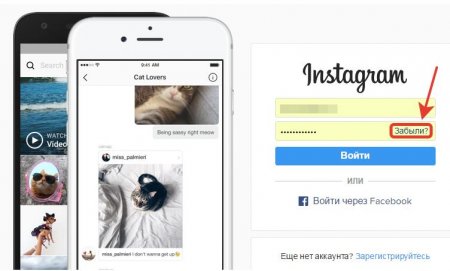
Як відновити сторінку в "Інстаграмі": способи та рекомендації
Перед кожним, хто хоча б раз видаляв профіль або забував пароль з логіном від свого аккаунта, поставало питання: як відновити сторінку в

Як у "Інстаграмі" в історії зазначити людини: різні способи
Instagram - одна з найбільших соціальних мереж. Щодня цю мережу відвідують мільйони людей, а новинна стрічка рясніє найрізноманітнішими фотографіями.
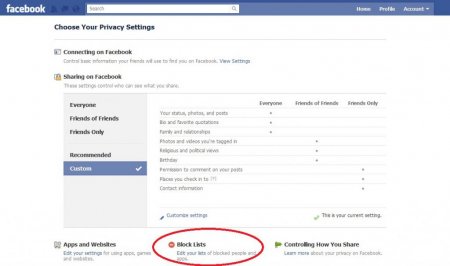
Робота з користувачами в Facebook: як заблокувати людини в "Фейсбуці"
У вас є аккаунт-сторінка в соціальній мережі Facebook, ви спокійно спілкуєтеся зі своїми друзями або знайомими, але в якийсь момент з'являється
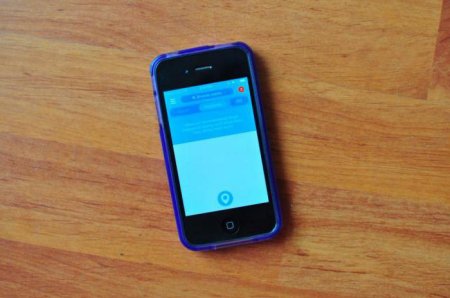
Як у "Інстаграмі" додати місце: тонкощі визначення геолокаций
Як у "Інстаграмі" додати місце і навіщо взагалі додавати нову геолокацію? Поради та підказки користувачів.

Як зробити бізнес акаунт у "Instagram"? Просте рішення для інтернет підприємництва
Ведете або збираєтеся вести бізнес? Хочете займатися інтернет-маркетингом або продажем товарів через інтернет? Чи бажаєте стати успішним блогером і